Како се синхронизују поруке са иПхоне-а на Мац
Корисник иПхонеа може да користи иТунес или иЦлоуд за креирањеправите резервну копију података о свом уређају, а затим избришите датотеке које тренутно нису потребне и прекривају уређај. Касније, ако им треба избрисана датотека, лако ће је моћи вратити из резервне копије створене претходно.
Али, иПхоне не допушта само лако прављење резервних копија. Такође можете да синхронизујете своје иПхоне податке са другим Аппле уређајима, укључујући иПхоне, иПад, иПод, као и Мац користећи иЦлоуд. Такође је могућа синхронизација података са иПхоне-а на Мац. Ако не знате поступак за синхронизацију порука са иПхоне-а на Мац, наставите читати овај чланак. Овде смо вам понудили различита решења о како да синхронизујете поруке са иПхоне-а на Мац.
- Део 1: Како синхронизовати поруке са иПхоне-а на Мац преко иЦлоуд-а
- Део 2: Селективно синхронизујте поруке са иПхоне-а на Мац
Део 1: Како синхронизовати поруке са иПхоне-а на Мац преко иЦлоуд-а
Ако питате било ког иПхоне корисника како да синхронизује порукеод иПхонеа до Мацбоок-а, онда би очигледно њихов одговор био иЦлоуд. иЦлоуд није само Аппле услуга складиштења у облаку, већ је то и услуга за синхронизацију података која омогућава корисницима компаније Аппле да међусобно синхронизују различите уређаје. Осим што омогућава прављење резервних копија података на иПхоне-у, иЦлоуд вам такође може помоћи да синхронизујете поруке као и иМессаге са иПхоне-а на Мац.
Да би иЦлоуд синхронизација радила између вашег иПхоне-аи Мац, морате бити пријављени на исти иЦлоуд ИД (исти као Аппле ИД) на оба уређаја. Тада бисте могли да започнете синхронизацију порука са иПхоне-а на апликацију за Мац поруке. Ако не знате како повезати иПхоне са Мац порукама, а затим следите следеће кораке -
1. корак: Прво на свом иПхоне-у тапните на апликацију Поставке, а затим идите на опцију Поруке.

Корак 2: У екрану Поруке додирните опцију „Пошаљи и прими“, а затим на следећој страници видећете Аппле ИД на врху екрана. Ако не, кликните на опцију Користи свој Аппле ИД фор иМессаге опцију, а затим се пријавите са Аппле ИД-ом и лозинком.

Корак 3: Сада унесите телефонски број и адресу е-поште да бисте га повезали са Аппле ИД-ом под опцијом "До вас може доћи иМессаге Ат".
Корак 4: На Мац рачунару отворите апликацију Мессагес из фасцикле Апплицатион, а затим се пријавите са Аппле ИД-ом и лозинком.

Корак 5: Кликните Поруке при врху, а затим из менија кликните Преференцес.
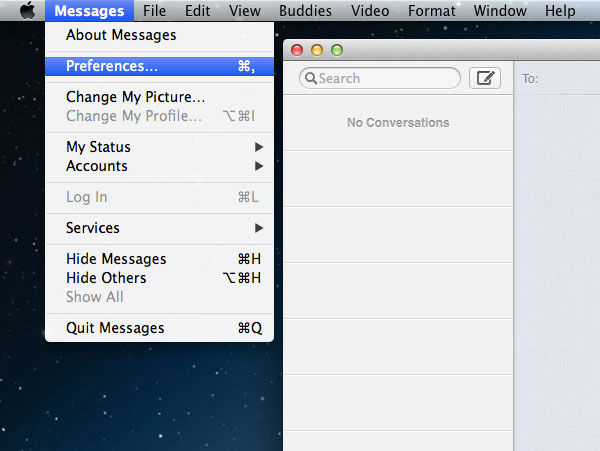
Корак 6: Затим одаберите Рачуни и проверите да ли сте пријављени са истим Аппле ИД-ом као на вашем иПхоне-у.

Корак 7: Затим изаберите свој телефонски број или адресу е-поште коју сте одабрали на иПхоне-у за поруке, под ставкама „Можете да вас контактирате за поруке“ и „Почни нови разговор од“.
Овако се синхронизују поруке са иПхоне-а на Мац. Али, ова метода синхронизује све поруке са иПхоне-а на Мац. Ако желите да синхронизујете само селективне четове или само старије четове, а не нове, онда се ова метода не препоручује. Ако желите знати како да синхронизујете старе поруке са иПхоне-а на Мац или само селективне поруке, пређите на следеће решење .
Део 2: Селективно синхронизујте поруке са иПхоне-а на Мац
Помоћу иЦлоуда сте у могућности да синхронизујете све порукестари или нови за Мац. Али понекад не желите да синхронизујете све на Мац, уместо тога, само неколико важних порука. Али, иЦлоуд синхронизација не дозвољава да одаберете које поруке желите да синхронизујете или не. Ако је то случај, можете користити хттпс://ввв.тенорсхаре.цом/продуцтс/ицарефоне.хтмл услужни програм иОС за лако синхронизацију порука са иПхоне-а на Мац.
Тенорсхаре иЦареФоне је невероватан иОС уређајуслужни програм за управљање који вам омогућава да хттпс://ввв.тенорсхаре.цом/иос-филе-трансфер/хов-то-манаге-ипхоне-филес-витхоут-итунес.хтмл. Не може се користити само за пренос порука са иПхоне-а на Мац, већ и за пренос музике, фотографија, видео записа, контаката, и много више. Пренос се може обавити на оба начина, тј. Са иОС уређаја на Мац и Мац са иОС уређаја. Штавише, омогућава вам и једноставно прављење сигурносних копија и враћање података са иПхонеа из иТунес и иЦлоуд сигурносне копије и компатибилан је са рачунаром Виндовс и Мац. Користећи Тенорсхаре иЦареФоне, синхронизујете поруке са иПхоне-а на Мац скупно или селективно, са старог на ново. Стога је најбољи алат за пренос порука са иПхоне-а на Мац. Желите да знате како да повежете иМессаге са иПхоне-а на Мац користећи Тенорсхаре иЦареФоне? Следите доле наведене кораке -
Корак 1 Прво и основно је да на Мац рачунару преузмете Тенорсхаре иЦареФоне, а затим га инсталирате.
Корак 2 Након инсталирања Тенорсхаре иЦареФоне, покрените програм, а затим повежите иПхоне на Мац користећи одговарајући УСБ кабл.
Корак 3 На почетном екрану Тенорсхаре иЦареФоне, кликните на опцију "Израда сигурносних копија и враћање" на врху.

Корак 4 Сада одаберите врсту података коју желите да пренесете на Мац. Овде означите опцију „Поруке и прилози“, а затим кликните на дугме „Резервне копије“ да бисте започели процес синхронизације.

Корак 5 Тада ће Тенорсхаре иЦареФоне пронаћи све поруке на вашем иПхоне-у. Прегледајте поруке, а затим одаберите оне које су вам потребне.

Корак 6 На крају, кликните на дугме Извези у рачунар и поруке ће бити сачуване на вашем Мацу.
Закључак
Синхронизација порука са иПхоне-а на Мац је неопходна када желите да направите резервну копију важних порука, али не желите да будете претрпани уређајем. Дакле, у овом чланку смо дали 2 једноставна начина на како да синхронизујете поруке са иПхоне-а на Мац. Али, ако говоримо о најбољем начину за синхронизацијуиПхоне поруке на Мац, а затим је хттпс://ввв.тенорсхаре.цом/продуцтс/ицарефоне.хтмл најбоља опција. Омогућава вам да синхронизујете поруке као и друге податке са иПхоне-а на Мац или Мац-а на иПхоне-у. Препоручује!









